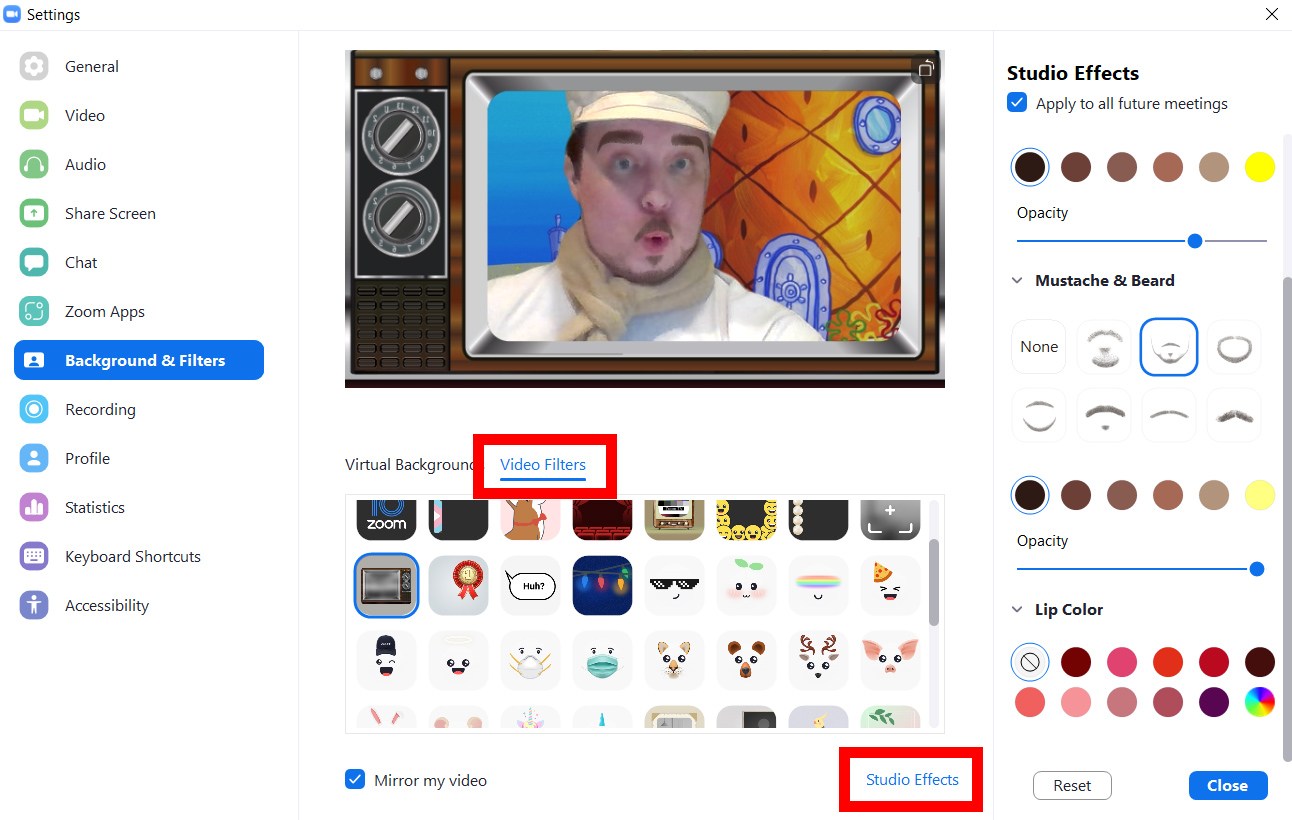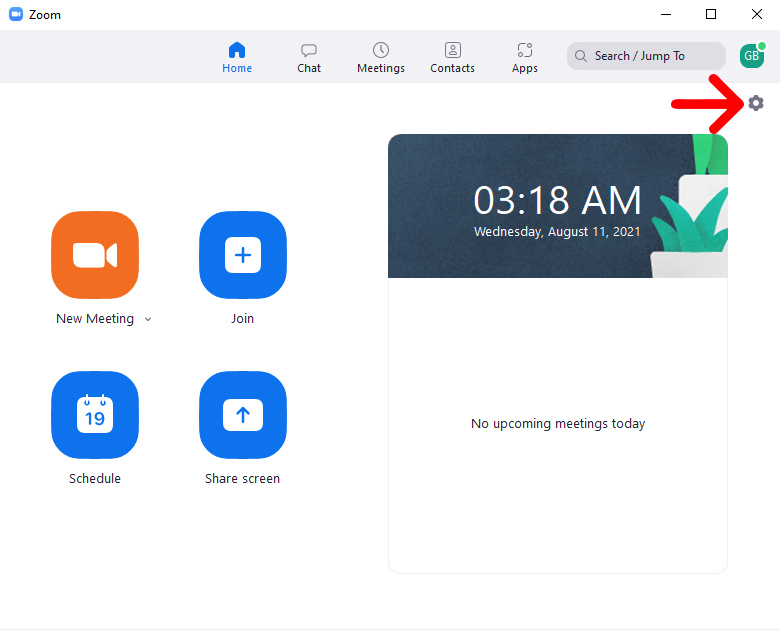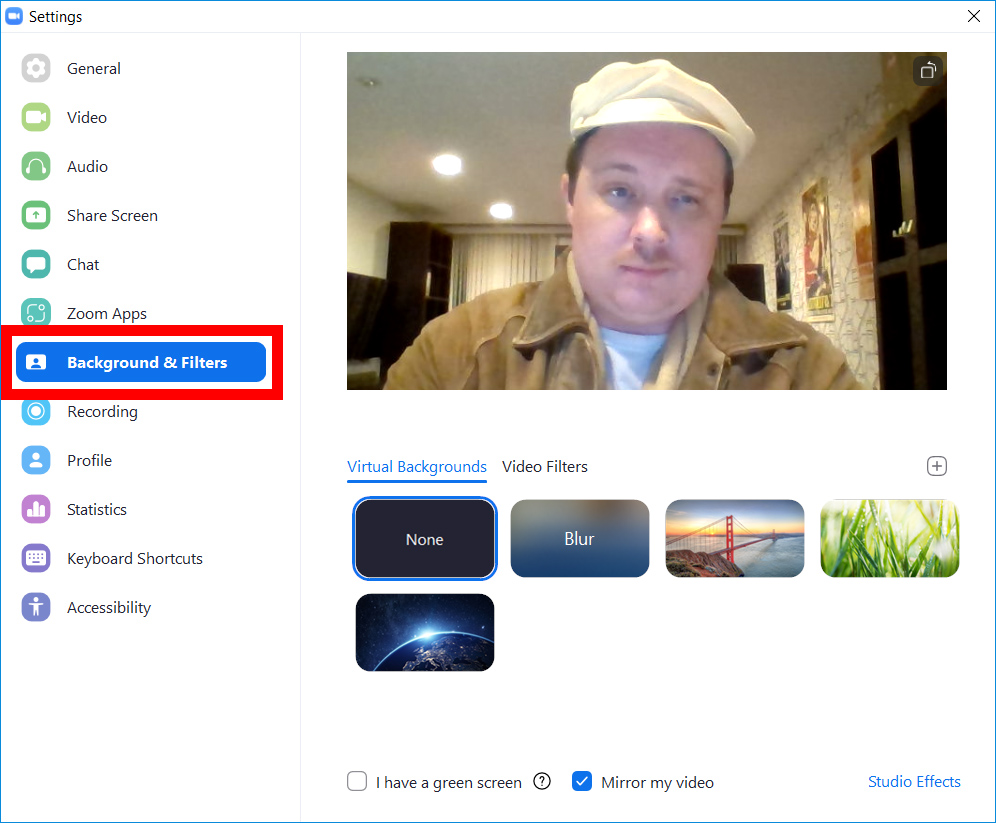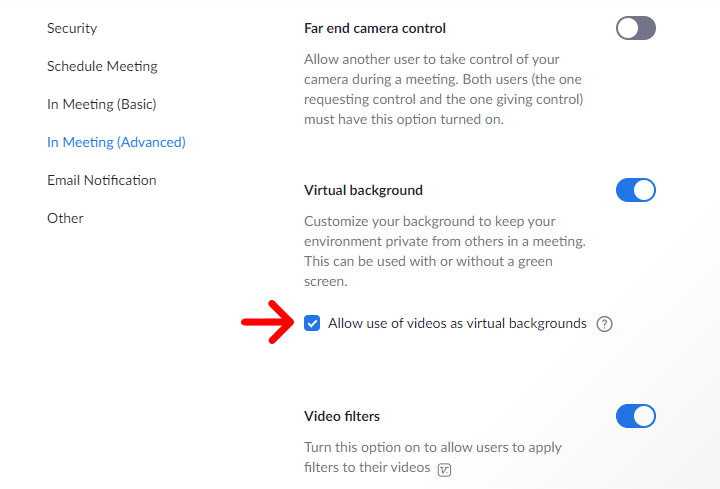ઝૂમમાં તમારી પૃષ્ઠભૂમિ કેવી રીતે બદલવી તે જાણવું એ આજકાલ લગભગ આવશ્યક છે. આ સુવિધા તમને તમારા અવ્યવસ્થિત રૂમને છુપાવવામાં મદદ કરે છે એટલું જ નહીં, પરંતુ તે તમને તમારી મીટિંગ દરમિયાન વાત કરવા માટે કંઈક મજા પણ આપે છે. મીટિંગ પહેલાં અને દરમિયાન ઝૂમ પર વર્ચ્યુઅલ બેકગ્રાઉન્ડ કેવી રીતે ઉમેરવું અને તમારા વીડિયોને વધુ કસ્ટમાઇઝ કરવા માટે વીડિયો ફિલ્ટર્સ અને સ્ટુડિયો ઇફેક્ટ્સનો ઉપયોગ કેવી રીતે કરવો તે અહીં છે.
ઝૂમ પર તમારી મીટિંગ પહેલાં વર્ચ્યુઅલ બેકગ્રાઉન્ડ કેવી રીતે ઉમેરવું
ઝૂમમાં પૃષ્ઠભૂમિ ઉમેરવા માટે, ડેસ્કટૉપ એપ્લિકેશન ખોલો અને ઉપર-જમણા ખૂણે ગિયર આયકન પર ક્લિક કરો. પછી પસંદ કરો પૃષ્ઠભૂમિ અને ફિલ્ટર્સ ડાબી સાઇડબારમાંથી. છેલ્લે, એક છબી પસંદ કરો અથવા વત્તા ચિહ્ન > પર ક્લિક કરો એક ચિત્ર ઉમેરો તમારી પોતાની પૃષ્ઠભૂમિ અપલોડ કરવા માટે.
- ઝૂમ ડેસ્કટોપ એપ્લિકેશન ખોલો અને સાઇન ઇન કરો. જો તમારી પાસે પહેલાથી ડેસ્કટોપ એપ નથી, તો તમે તેને Zoom પરથી ડાઉનલોડ કરી શકો છો અહીં .
- પછી વિન્ડોની ઉપર-જમણા ખૂણે ગિયર આયકન પર ક્લિક કરો.
- આગળ, પસંદ કરો પૃષ્ઠભૂમિ અને ફિલ્ટર્સ . તમે આને ડાબી સાઇડબારમાં શોધી શકો છો.
- છેલ્લે, ડિફોલ્ટ ઝૂમ ઈમેજોમાંથી એક વર્ચ્યુઅલ બેકગ્રાઉન્ડ પસંદ કરો અથવા તમારી પોતાની અપલોડ કરવા માટે વત્તા ચિહ્ન પર ક્લિક કરો.
તમે પૃષ્ઠભૂમિને બદલ્યા વિના તેને અસ્પષ્ટ કરવા માટે અસ્પષ્ટતા પસંદ કરી શકો છો, પરંતુ તે કોઈપણ ઑબ્જેક્ટને પણ અસ્પષ્ટ કરશે જે કૅમેરાથી ખૂબ નજીક છે અથવા દૂર છે, જેમાં તમે પકડી રહ્યાં છો તે સહિત.
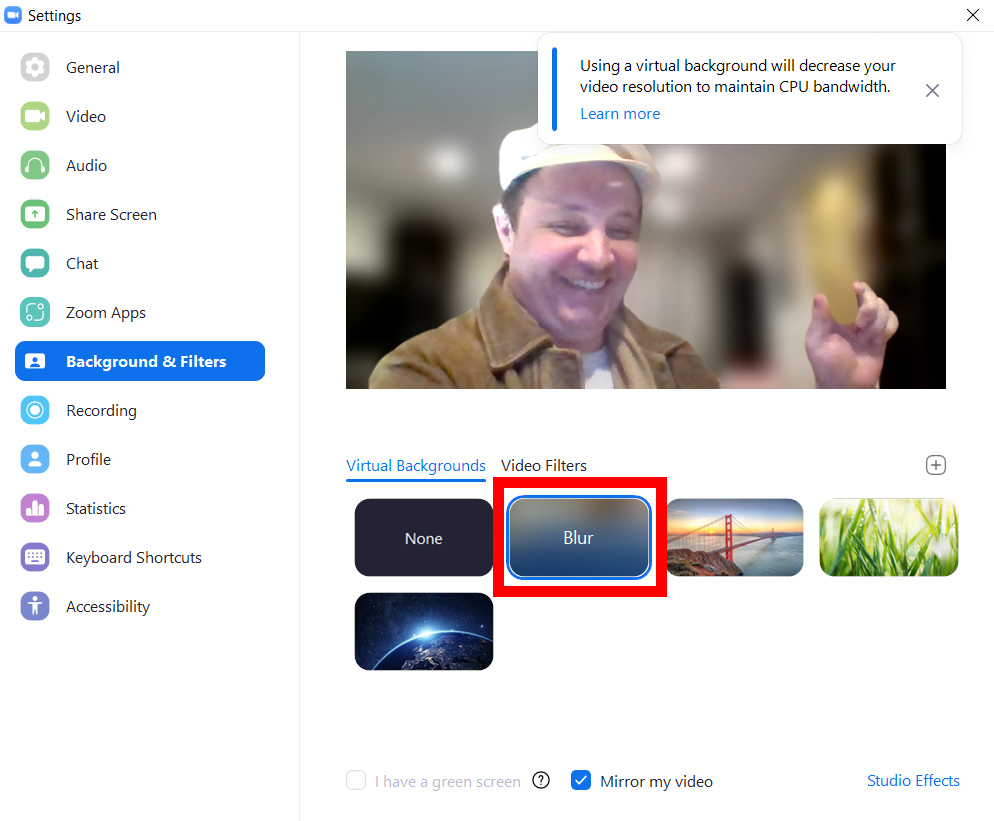
જ્યારે ઝૂમ તમને ઘણી ડિફોલ્ટ બેકગ્રાઉન્ડ આપતું નથી, તમે તેના બદલે તમારા પોતાના કોઈપણ ફોટાનો ઉપયોગ કરી શકો છો. આ કરવા માટે, ઝૂમ વિન્ડોની જમણી બાજુએ પ્લસ સાઇન પર ક્લિક કરો. પછી ક્લિક કરો એક ચિત્ર ઉમેરો અને તમારી ફાઇલોમાંથી એક છબી પસંદ કરો.
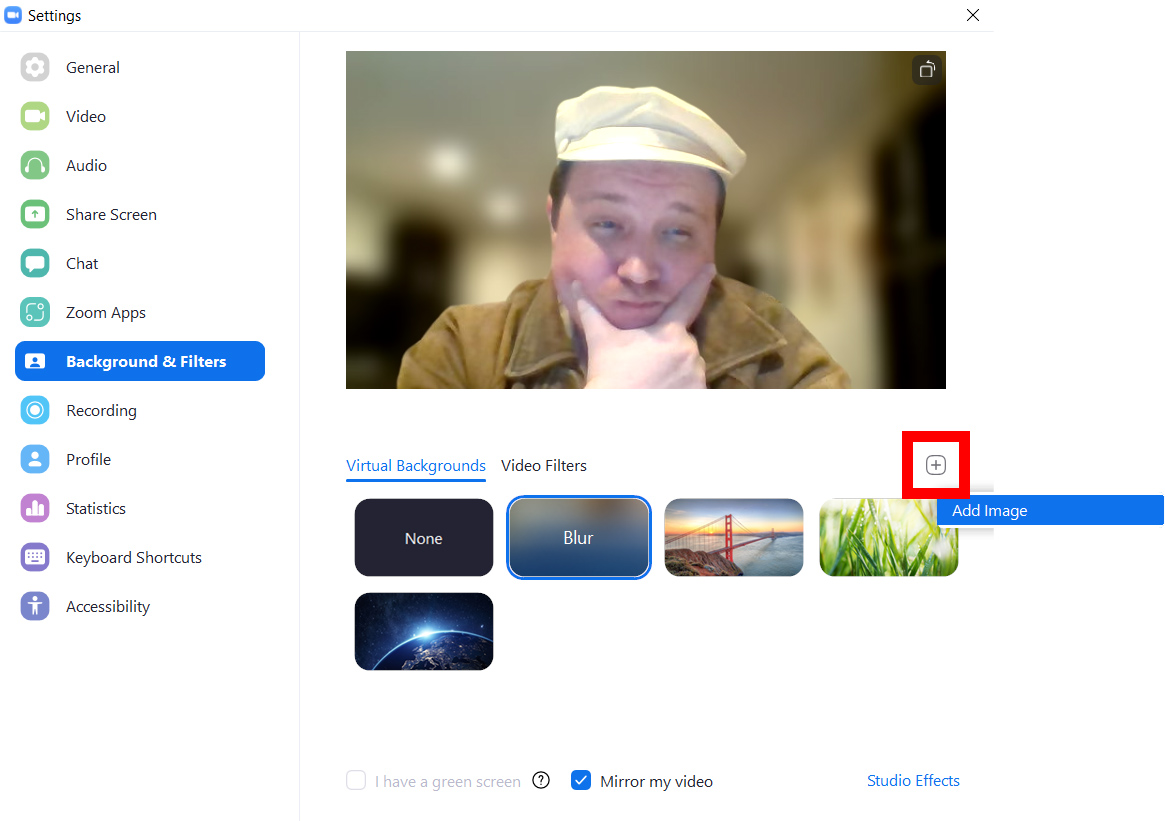
એકવાર તમે ઝૂમમાં એક છબી ઉમેરો, પછી તમારી પૃષ્ઠભૂમિ બદલવા માટે તેને પસંદ કરો. તમે વૉલપેપર તરીકે ઉપયોગ કરવા માટે બહુવિધ છબીઓ ઉમેરી શકો છો, અને જ્યારે તમે આગલી વખતે એપ્લિકેશન ખોલશો ત્યારે તે બધી ત્યાં હશે.
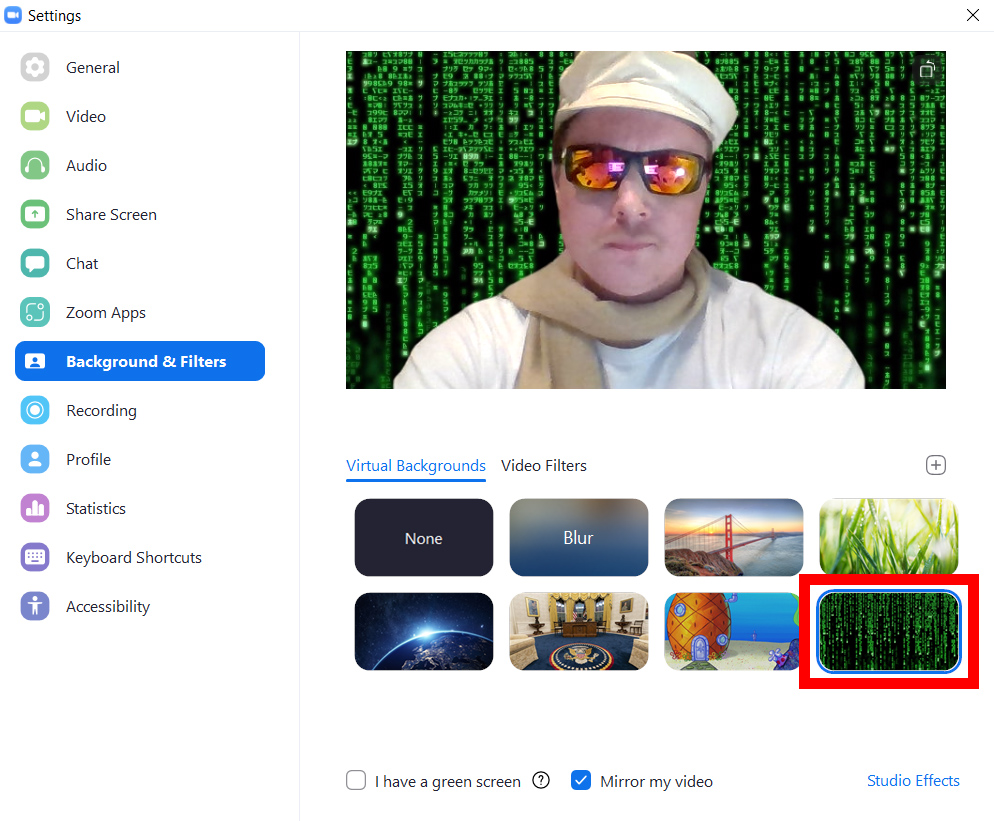
નોંધ: જો તમારું વૉલપેપર યોગ્ય રીતે કામ કરતું નથી, અને તે કાં તો તમારા કપડા પર લોહી વહી રહ્યું છે અથવા ખાલી જગ્યાઓ છે, તો બાજુના બૉક્સને અનચેક કરવાનો પ્રયાસ કરો. મારી પાસે લીલી સ્ક્રીન છે.
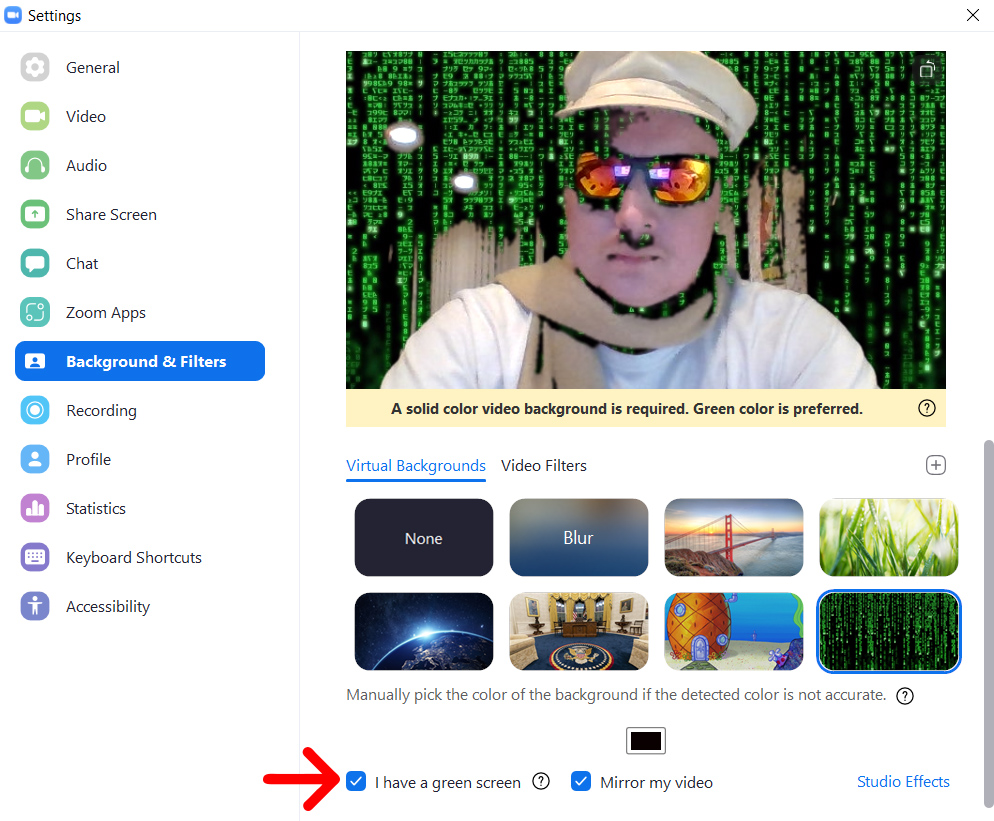
જો તમે દિવાલ અથવા એક નક્કર રંગના કાગળની સામે બેઠા હોવ તો જ આ બૉક્સને ચેક કરવું જોઈએ (લીલી પૃષ્ઠભૂમિ શ્રેષ્ઠ છે). પછી ઉપરના કલર બોક્સ પર ક્લિક કરો વિડિઓ ફ્લિપ માય અને તમારા કર્સર વડે તમે જે રંગને તમારી પૃષ્ઠભૂમિમાંથી દૂર કરવા માંગો છો તેને ક્લિક કરો.
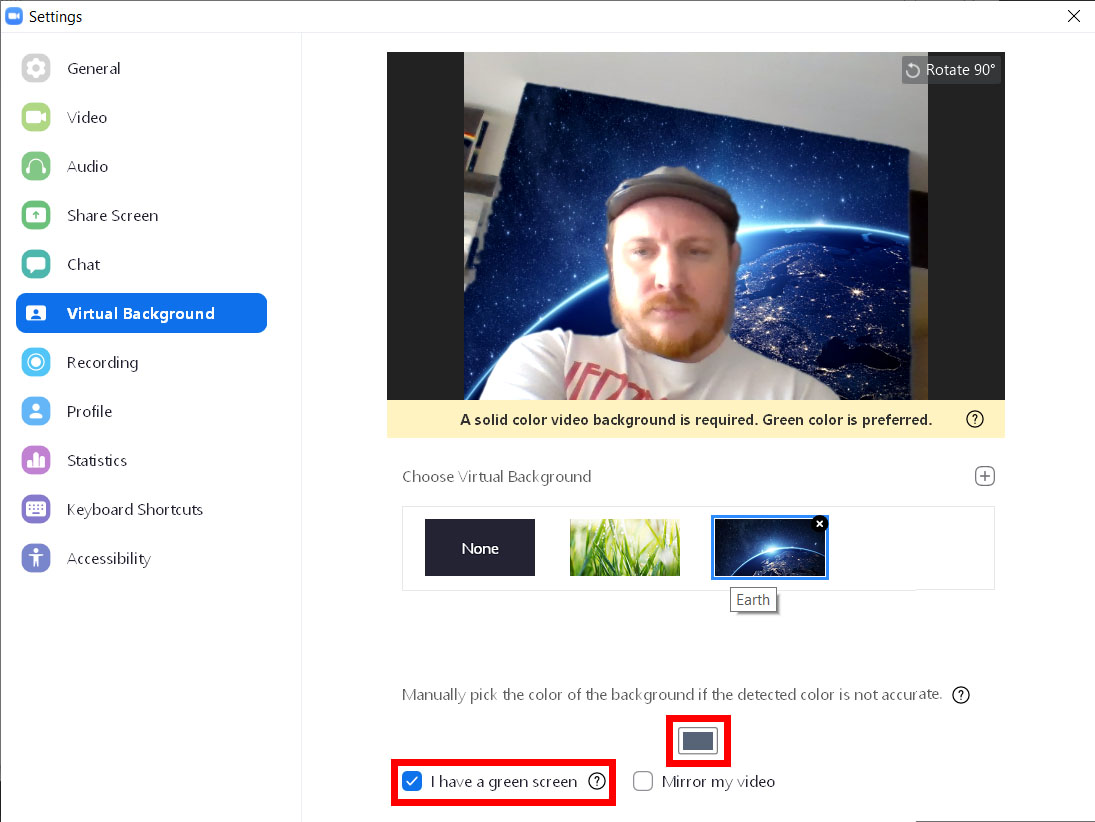
આ બોક્સ પર ક્લિક કરવાથી તમારી વિડિયો વિન્ડોમાં કર્સર લોક થઈ જશે. એકવાર તમે તમારી પૃષ્ઠભૂમિના એક ભાગ પર ક્લિક કરી લો તે પછી, તે રંગની નજીકની તમારી વિડિઓમાંની દરેક વસ્તુ તમે પસંદ કરેલ ઝૂમ પૃષ્ઠભૂમિ સાથે બદલવામાં આવશે.
તેથી, તમે તમારી પૃષ્ઠભૂમિ જેવા રંગના કોઈપણ કપડાં પહેરવા માંગતા નથી, નહીં તો તે અદૃશ્ય થઈ જશે. શ્રેષ્ઠ પરિણામો માટે, પૃષ્ઠભૂમિ પણ તેજસ્વી અને સમાનરૂપે પ્રકાશિત હોવી જોઈએ.
ઝૂમ મીટિંગ દરમિયાન વર્ચ્યુઅલ બેકગ્રાઉન્ડ કેવી રીતે ઉમેરવું
જ્યારે તમે પહેલેથી જ ઝૂમ મીટિંગમાં હોવ ત્યારે વર્ચ્યુઅલ બેકગ્રાઉન્ડ ઉમેરવા માટે, તમારી વિન્ડોની નીચેના ડાબા ખૂણામાં કૅમેરા આયકનની બાજુમાં અપ એરો આઇકન પર ક્લિક કરો. પછી પસંદ કરો ડિફૉલ્ટ પૃષ્ઠભૂમિ પસંદ કરો અને તમે ઉપયોગ કરવા માંગો છો તે પૃષ્ઠભૂમિ પસંદ કરો.
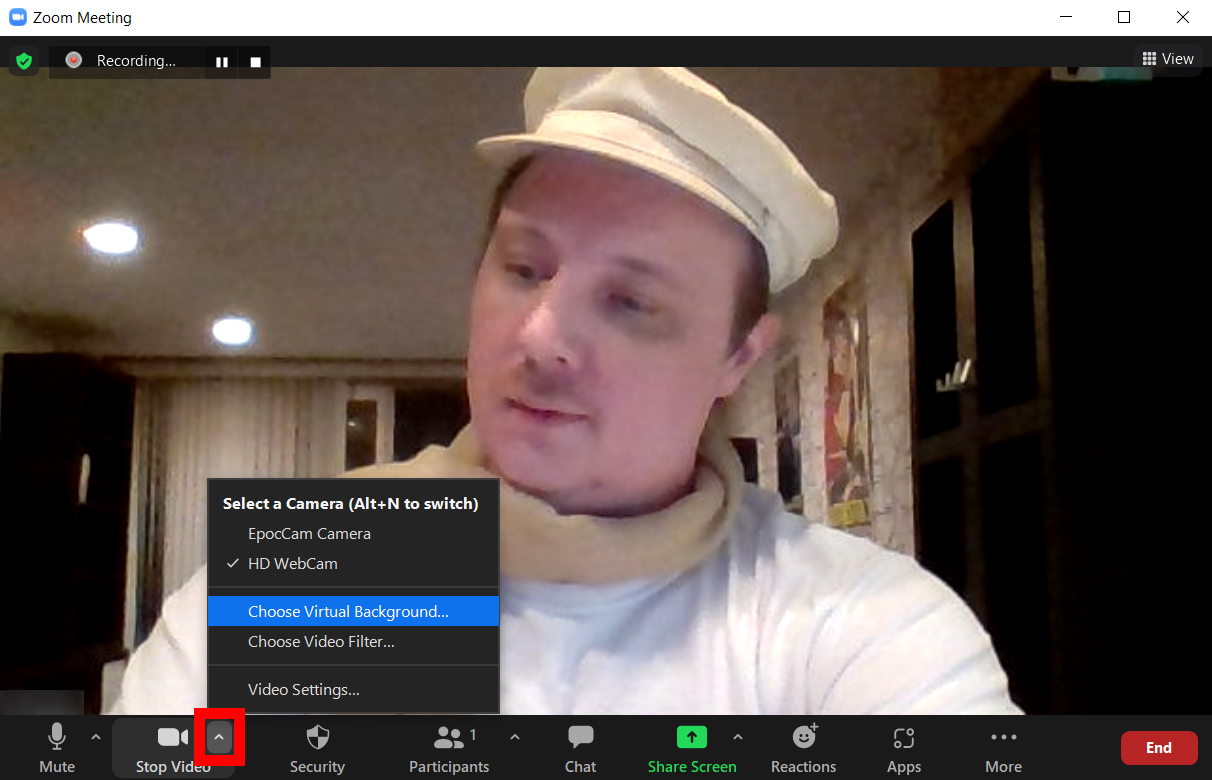
ઝૂમ પર વિડિઓ ફિલ્ટર્સ અને સ્ટુડિયો ઇફેક્ટ્સ કેવી રીતે ઉમેરવી
ઝૂમ પર તમારી ડિફૉલ્ટ પૃષ્ઠભૂમિ બદલવા ઉપરાંત, તમે તમારી વિડિઓ અને તમારા દેખાવને પણ બદલી શકો છો. વિડિયો ફિલ્ટર્સ વડે, તમે તમારા વિડિયોનો રંગ બદલી શકો છો, તમારા ચહેરા પર સનગ્લાસ ઉમેરી શકો છો અને ટીવીની અંદર તમારા વિડિયોને ફ્રેમ કરી શકો છો. સ્ટુડિયો ઇફેક્ટ વડે, તમે ચહેરાના વાળ ઉમેરી શકો છો અને તમારા હોઠનો રંગ બદલી શકો છો.